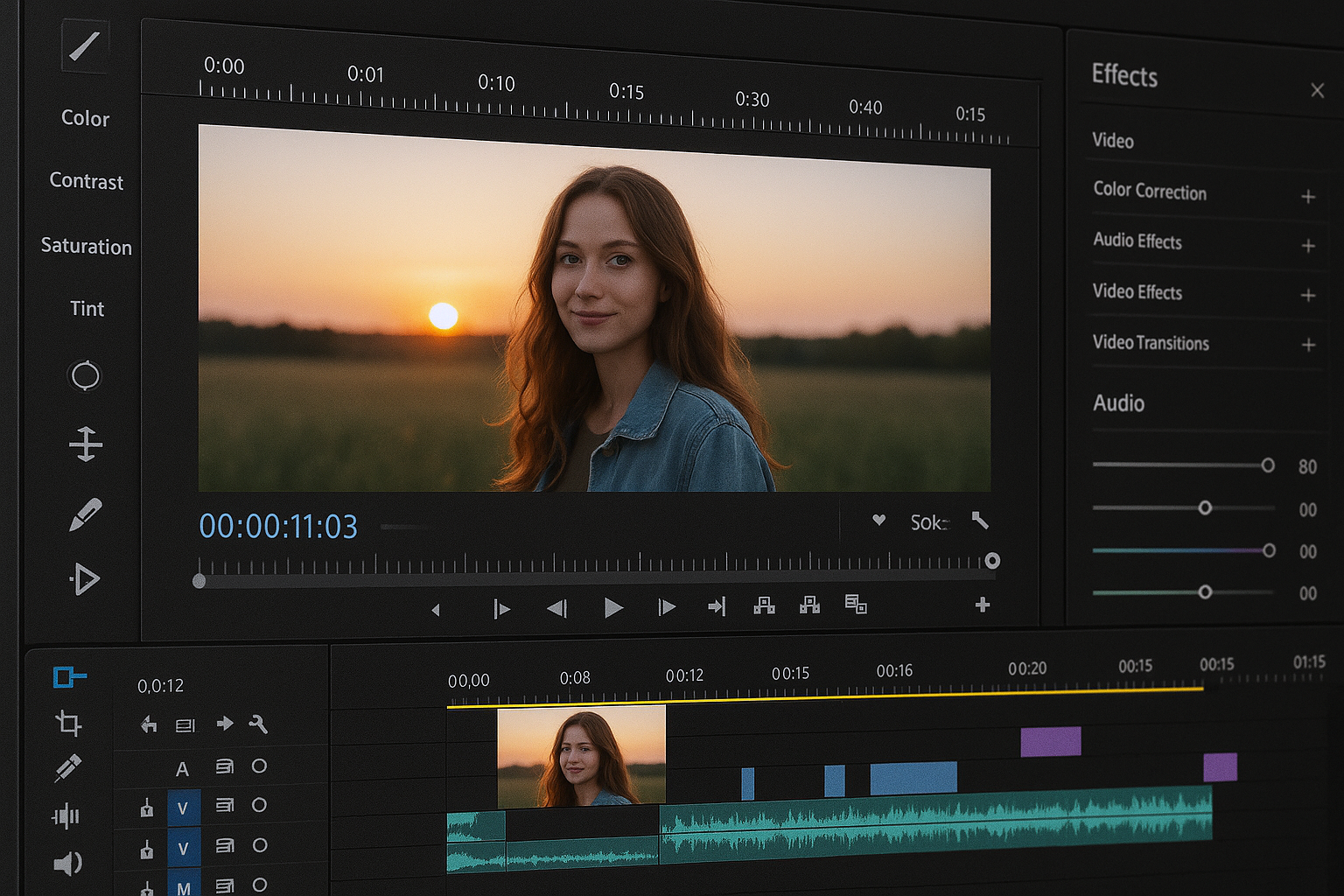
바야흐로 영상 콘텐츠의 시대입니다. 유튜브 크리에이터를 꿈꾸거나, 소셜 미디어에 공유할 멋진 영상을 만들고 싶거나, 혹은 소중한 추억을 특별하게 간직하고 싶다면 영상 편집 기술은 필수입니다. 하지만 수많은 영상 편집 프로그램 앞에서 어떤 것을 선택해야 할지 막막하기만 합니다. “나에게 맞는 툴은 무엇일까?”, “초보자도 쉽게 배울 수 있을까?”, “가격은 합리적일까?” 이런 고민을 한 번쯤 해보셨을 겁니다.
이 글에서는 여러분의 고민을 덜어드리고자 2025년 현재 가장 주목받는 영상 편집 프로그램 5가지를 엄선했습니다. 전문가 수준의 편집이 가능한 어도비 프리미어 프로부터 쉽고 빠른 편집을 자랑하는 캡컷과 필모라, 그리고 Mac 사용자의 사랑을 받는 파이널컷 프로와 강력한 무료 기능을 제공하는 다빈치 리졸브까지! 각 프로그램의 핵심 기능, 가격 정책, 사용 난이도, 장단점을 꼼꼼하게 비교 분석하여 여러분의 필요와 수준에 맞는 최적의 선택을 할 수 있도록 돕겠습니다. 지금부터 함께 최고의 영상 편집 파트너를 찾아 떠나볼까요?
목 차
- 1. 어도비 프리미어 프로 (Adobe Premiere Pro)
- 2. 캡컷 (CapCut)
- 3. 원더쉐어 필모라 (Wondershare Filmora)
- 4. 파이널컷 프로 (Final Cut Pro)
- 5. 다빈치 리졸브 (DaVinci Resolve)
- 6. 영상 편집 프로그램 비교 요약
- 7. 나에게 맞는 영상 편집 프로그램 선택 가이드
- 8. 결론: 당신의 크리에이티브 여정을 시작하세요!
1. 어도비 프리미어 프로 (Adobe Premiere Pro)
소개
어도비 프리미어 프로는 명실상부한 영상 편집 업계의 표준으로 불리는 전문가용 소프트웨어입니다. 영화, TV 프로그램, 웹 콘텐츠 등 다양한 분야에서 활용되며, 강력한 기능과 안정성, 그리고 다른 어도비 크리에이티브 클라우드(Adobe Creative Cloud) 앱과의 뛰어난 연동성을 자랑합니다. Adobe 공식 웹사이트에서 더 많은 정보를 확인할 수 있습니다.
주요 기능 및 특징
- 타임라인 기반 편집: 직관적인 타임라인 인터페이스로 정교한 편집 작업 가능
- AI 기반 기능 (Adobe Sensei): 자동 색상 보정, 자동 리프레임, 음성 텍스트 변환 등 AI 기술을 활용한 스마트 기능 제공 (AI 기능 더 알아보기)
- 다양한 포맷 지원: 8K, VR 등 최신 영상 포맷 지원
- 색상 보정 및 그레이딩: Lumetri 색상 도구를 통한 전문적인 색상 작업
- 오디오 편집: Essential Sound 패널을 이용한 오디오 믹싱 및 편집
- 모션 그래픽 템플릿: 애프터 이펙트와 연동하여 다양한 모션 그래픽 활용 가능
- 팀 프로젝트: 여러 사용자와의 협업 기능 지원
가격 정책
프리미어 프로는 구독 기반 모델로 제공됩니다. 일반적으로 월별 또는 연간 플랜으로 이용 가능하며, 단일 앱 플랜 또는 포토샵, 애프터 이펙트 등 다른 어도비 앱을 함께 사용할 수 있는 크리에이티브 클라우드 모든 앱 플랜이 있습니다. 2024년 기준, 개인용 모든 앱 플랜은 월 78,100원(VAT 포함, 연간 약정)부터 시작합니다. (Adobe 플랜 및 가격 정보). 7일 무료 체험판도 제공됩니다.
사용 난이도 및 추천 대상
난이도: 상. 프리미어 프로는 기능이 매우 다양하고 전문적이어서 초보자가 처음 접하기에는 다소 어려울 수 있습니다. 하지만 풍부한 학습 자료와 커뮤니티가 있어 꾸준히 학습한다면 누구나 전문가 수준의 편집이 가능합니다.
추천 대상: 전문 영상 편집자, 영화 제작자, 방송 관계자, 고품질 유튜브 콘텐츠 제작자 등 전문적인 결과물을 원하는 사용자에게 적합합니다.
장단점
- 장점: 업계 표준, 강력한 기능, 안정성, Adobe 생태계와의 연동, 방대한 학습 자료
- 단점: 높은 가격대 (구독형), 초보자에게 다소 높은 진입 장벽, 높은 시스템 사양 요구
시작하기
전문가 수준의 영상 편집을 경험하고 싶다면, 지금 바로 어도비 프리미어 프로를 시작해보세요! 7일 무료 체험으로 강력한 기능을 직접 확인하고, 당신의 창의력을 마음껏 펼쳐보세요.
2. 캡컷 (CapCut)
소개
캡컷은 TikTok의 모회사인 ByteDance에서 개발한 영상 편집 애플리케이션으로, 특히 모바일 환경에서 쉽고 빠르게 트렌디한 영상을 만들 수 있어 젊은 세대에게 큰 인기를 얻고 있습니다. 최근에는 PC 버전도 출시되어 더욱 강력한 편집 기능을 제공하며, 많은 기능이 무료로 제공된다는 점이 큰 장점입니다. (CapCut 공식 웹사이트)
주요 기능 및 특징
- 사용자 친화적 인터페이스: 직관적이고 쉬운 UI로 초보자도 빠르게 적응 가능
- 자동 자막 (Auto Captions): 음성을 인식하여 자동으로 자막을 생성하고 편집하는 기능
- 다양한 템플릿 및 효과: 트렌디한 템플릿, 필터, 이펙트, 스티커, 음원 라이브러리 제공
- 배경 제거 및 크로마키: 손쉬운 배경 제거 및 합성이 가능
- 속도 조절 (스피드 램핑): 영상의 속도를 자유롭게 조절하여 다이나믹한 연출 가능
- PC 및 모바일 지원: 모바일 앱과 PC 프로그램 간 연동 가능
가격 정책
캡컷의 대부분 기능은 무료로 제공됩니다. 다만, 일부 고급 기능(예: 특정 클라우드 저장 공간, 고급 AI 기능 등)을 사용하기 위해서는 ‘CapCut Pro’라는 유료 구독 플랜(월 약 9,900원 또는 연간 플랜)이 필요할 수 있습니다. (나무위키 – CapCut 정보 참조)
사용 난이도 및 추천 대상
난이도: 하. 매우 직관적이고 사용하기 쉬워 영상 편집 경험이 없는 초보자도 부담 없이 시작할 수 있습니다.
추천 대상: 소셜 미디어(틱톡, 인스타그램 릴스, 유튜브 쇼츠)용 짧은 영상 제작자, 브이로거, 영상 편집 입문자, 쉽고 빠른 편집을 선호하는 사용자에게 최적입니다.
장단점
- 장점: 대부분 기능 무료, 사용하기 쉬움, 트렌디한 효과 및 템플릿, 자동 자막 기능 강력, PC/모바일 호환
- 단점: 전문적인 장편 영상 편집에는 기능적 한계, 일부 고급 기능 유료, 중국 기업 개발에 대한 개인정보 우려 (일부 사용자)
시작하기
지금 바로 캡컷을 다운로드하고, 몇 번의 클릭만으로 멋진 영상을 만들어보세요! 무료로 제공되는 강력한 기능들을 통해 당신의 일상을 특별한 콘텐츠로 바꿔보세요.
3. 원더쉐어 필모라 (Wondershare Filmora)
소개
원더쉐어 필모라는 초보자부터 중급 사용자까지 폭넓게 사용할 수 있는 사용자 친화적인 영상 편집 프로그램입니다. 직관적인 인터페이스와 다양한 편집 기능, 풍부한 효과 라이브러리를 제공하여 쉽고 빠르게 전문가 수준의 영상을 만들 수 있도록 지원합니다. (Filmora 공식 웹사이트)
주요 기능 및 특징
- 드래그 앤 드롭 인터페이스: 쉽고 직관적인 조작 방식
- 다양한 효과 및 템플릿: 수천 개의 필터, 트랜지션, 텍스트 효과, 사운드 효과 제공
- AI 기반 기능: AI 인물 인식, AI 스마트 컷아웃, AI 오디오 스트레치 등
- 화면 녹화 기능: 컴퓨터 화면과 웹캠 동시 녹화 지원
- 키프레임 애니메이션: 세밀한 모션 제어 가능
- 색상 보정 및 매칭: 일관된 영상 톤 유지
가격 정책
필모라는 무료 체험 버전을 제공하지만, 내보낸 영상에 워터마크가 표시됩니다. 워터마크 없이 모든 기능을 사용하려면 유료 플랜을 구독해야 합니다. 일반적으로 연간 구독 플랜(2024년 기준 약 6~7만원대) 또는 영구 라이선스 구매 옵션이 있습니다.
사용 난이도 및 추천 대상
난이도: 하 ~ 중. 초보자도 쉽게 배울 수 있도록 설계되었으며, 중급 사용자에게도 충분한 기능을 제공합니다.
추천 대상: 유튜브 콘텐츠 제작자, 브이로거, 교육용 영상 제작자, 영상 편집을 처음 시작하거나 취미로 즐기는 사용자, 쉽고 빠르게 다양한 효과를 적용하고 싶은 사용자에게 적합합니다.
장단점
- 장점: 사용하기 쉬운 인터페이스, 풍부한 효과 및 템플릿, 합리적인 가격대(유료 플랜 중), 꾸준한 업데이트
- 단점: 무료 버전 워터마크, 일부 고급 기능은 전문가용 툴에 비해 부족할 수 있음, 효과 커스터마이징의 한계
시작하기
필모라와 함께라면 영상 편집이 더 이상 어렵지 않습니다. 다양한 템플릿과 AI 기능을 활용하여 당신의 아이디어를 멋진 영상으로 구현해보세요!
4. 파이널컷 프로 (Final Cut Pro)
소개
파이널컷 프로는 Apple에서 개발한 Mac 전용 전문 영상 편집 소프트웨어입니다. 강력한 성능과 직관적인 인터페이스, 그리고 Apple 하드웨어와의 최적화로 많은 Mac 사용자들에게 사랑받고 있습니다. 특히 Adobe Premiere Pro의 강력한 대안으로 꼽히며, 한 번 구매로 영구 사용이 가능하다는 장점이 있습니다. (Apple Final Cut Pro 공식 페이지)
주요 기능 및 특징
- Magnetic Timeline 2: 클립 간 충돌 없이 유연하고 직관적인 편집 환경 제공
- 뛰어난 성능: Apple Silicon 칩에 최적화되어 빠른 렌더링 및 편집 속도 자랑
- 전문적인 색상 보정 도구: 정교한 색상 그레이딩 및 HDR 워크플로우 지원
- 모션 그래픽 및 360도 VR 편집: Motion 앱과의 연동, 몰입형 콘텐츠 제작 가능
- 다중 카메라 편집: 최대 64개의 카메라 앵글 동기화 및 편집
- 오디오 편집 기능: 노이즈 감소, 오디오 채널 구성 등 고급 오디오 편집
가격 정책
파이널컷 프로는 일회성 구매 방식으로 제공됩니다. App Store에서 구매 가능하며, 2024년 기준 가격은 ₩449,000입니다. 구매 전 90일 무료 체험판을 통해 충분히 사용해볼 수 있습니다.
사용 난이도 및 추천 대상
난이도: 중 ~ 상. 전문가용 툴이지만, 비교적 직관적인 인터페이스로 프리미어 프로보다는 배우기 쉽다는 평이 많습니다. 하지만 모든 기능을 마스터하기 위해서는 학습이 필요합니다.
추천 대상: Mac 사용자 중 전문적인 영상 편집을 원하는 사람, 영화 제작자, 독립 영화 감독, 고품질 유튜브 콘텐츠 제작자, 구독형 모델을 선호하지 않는 사용자에게 적합합니다.
장단점
- 장점: Mac 환경 최적화로 뛰어난 성능, 직관적인 인터페이스, 일회성 구매(장기적으로 비용 절감), 강력한 색 보정 기능
- 단점: Mac 전용 (Windows 사용 불가), Adobe 생태계와의 연동성 부족, Premiere Pro에 비해 플러그인 생태계가 작을 수 있음
시작하기
Mac 사용자라면 파이널컷 프로의 강력한 성능과 부드러운 편집 환경을 경험해보세요. 90일 무료 체험으로 당신의 영상 제작 수준을 한 단계 업그레이드할 수 있습니다.
5. 다빈치 리졸브 (DaVinci Resolve)
소개
다빈치 리졸브는 Blackmagic Design에서 개발한 올인원 영상 편집 솔루션입니다. 원래는 할리우드급 색 보정 프로그램으로 명성이 높았지만, 현재는 편집, 시각 효과(VFX), 모션 그래픽, 오디오 후반 작업까지 하나의 프로그램에서 모두 처리할 수 있는 강력한 통합 툴로 발전했습니다. 놀랍게도 핵심 기능 대부분을 포함한 무료 버전을 제공하여 접근성이 매우 높습니다.
주요 기능 및 특징
- 올인원 솔루션: 편집, 색 보정, VFX(Fusion), 오디오(Fairlight) 페이지 통합
- 업계 최고 수준의 색 보정: 정교하고 강력한 색상 그레이딩 도구
- 노드 기반 VFX 및 모션 그래픽 (Fusion): 복잡한 시각 효과 및 애니메이션 제작
- 전문 오디오 후반 작업 (Fairlight): ADR, 사운드 디자인, 믹싱 등
- 협업 워크플로우: 여러 사용자가 동시에 프로젝트 작업 가능 (Studio 버전)
- 강력한 무료 버전: 대부분의 핵심 기능을 무료로 사용 가능 (최대 UHD 60fps)
가격 정책
다빈치 리졸브는 두 가지 버전으로 제공됩니다.
- DaVinci Resolve (무료 버전): 편집, 색 보정, Fusion, Fairlight의 핵심 기능을 대부분 포함하며, 최대 UHD 3840×2160 해상도, 60fps까지 지원합니다. 개인 사용자나 소규모 프로젝트에는 충분한 기능을 제공합니다.
- DaVinci Resolve Studio (유료 버전): 약 ₩509,800 (2024년 기준, 일회성 구매). DaVinci Neural Engine AI 기능, 더 많은 Resolve FX 및 Fairlight FX, 3D 스테레오스코픽 도구, 고급 HDR 그레이딩, 다중 사용자 협업 등의 추가 기능을 제공합니다. (DaVinci Resolve Studio 정보)
사용 난이도 및 추천 대상
난이도: 중 ~ 상. 기능이 매우 방대하고 전문적이어서 초보자에게는 다소 복잡하게 느껴질 수 있습니다. 특히 색 보정, Fusion, Fairlight 페이지는 별도의 학습이 필요합니다. 하지만 편집(Cut, Edit) 페이지만 활용한다면 다른 툴과 유사하게 시작할 수 있습니다.
추천 대상: 전문적인 색 보정이 중요한 사용자, 예산이 제한적이지만 강력한 기능을 원하는 사용자, 영화/광고 제작자, VFX 아티스트, 오디오 엔지니어, 올인원 솔루션을 선호하는 사용자에게 적합합니다.
장단점
- 장점: 매우 강력한 무료 버전, 업계 최고 수준의 색 보정, 올인원 솔루션, 일회성 구매(Studio 버전), Windows/Mac/Linux 지원
- 단점: 초보자에게 높은 진입 장벽, 모든 기능을 활용하려면 상당한 학습 필요, 일부 고급 기능은 Studio 버전에만 제공, 시스템 요구 사양이 다소 높을 수 있음
시작하기
무료임에도 불구하고 전문가급 기능을 제공하는 다빈치 리졸브로 영상 편집의 새로운 세계를 경험해보세요. 특히 색 보정에 관심이 있다면 최고의 선택이 될 것입니다.
6. 영상 편집 프로그램 비교 요약
한눈에 보는 비교표
| 항목 | Adobe Premiere Pro | CapCut | Wondershare Filmora | Final Cut Pro | DaVinci Resolve |
|---|---|---|---|---|---|
| 주요 대상 | 전문가, 방송/영화 | 초보자, 소셜 미디어 | 초보자 ~ 중급, 유튜버 | Mac 전문가, 독립 영화 | 색 보정 전문가, 올인원 추구 |
| 가격 모델 | 월/연간 구독 | 무료 (부분 유료 Pro) | 연간 구독 / 영구 구매 | 일회성 구매 | 무료 (Studio 버전 유료) |
| 예상 비용 (유료 기준) | 높음 (월 약 3~8만원) | 낮음 (Pro 월 약 1만원) | 중간 (연 약 7만원 / 영구 약 10만원대) | 높음 (약 45만원) | 높음 (Studio 약 51만원) |
| 운영체제 | Windows, Mac | Windows, Mac, Mobile | Windows, Mac | Mac 전용 | Windows, Mac, Linux |
| 사용 난이도 | 상 | 하 | 하 ~ 중 | 중 ~ 상 | 중 ~ 상 |
| 무료 체험/버전 | 7일 체험 | 대부분 무료 | 워터마크 있는 무료 버전 | 90일 체험 | 강력한 무료 버전 |
| 강점 | 업계 표준, Adobe 연동 | 쉬운 사용법, 자동 자막 | 다양한 템플릿, 쉬운 사용 | Mac 최적화, 성능 | 색 보정, 강력한 무료 버전 |
가격대별 비교 차트
아래 차트는 각 영상 편집 프로그램의 일반적인 가격 정책을 시각적으로 비교한 것입니다. ‘무료/기본’은 무료 버전 또는 매우 저렴한 옵션을, ‘중급’은 일반적인 구독 또는 중간 가격대의 영구 라이선스를, ‘고급/전문’은 전문가용 플랜 또는 고가의 일회성 구매를 나타냅니다. (실제 비용은 프로모션 및 플랜에 따라 다를 수 있습니다.)
7. 나에게 맞는 영상 편집 프로그램 선택 가이드
다양한 영상 편집 프로그램을 살펴보았지만, 여전히 어떤 것을 선택해야 할지 고민이시라면 아래 가이드를 참고하세요. 여러분의 상황과 목적에 맞는 최적의 툴을 찾는 데 도움이 될 것입니다.
초보자를 위한 추천
추천: 캡컷 (CapCut), 원더쉐어 필모라 (Wondershare Filmora)
영상 편집이 처음이거나, 쉽고 빠르게 간단한 영상을 만들고 싶다면 캡컷이나 필모라를 추천합니다. 두 프로그램 모두 직관적인 인터페이스와 다양한 템플릿을 제공하여 초보자도 쉽게 멋진 영상을 만들 수 있습니다. 특히 캡컷은 무료로 대부분의 기능을 사용할 수 있고 자동 자막 기능이 강력하여 소셜 미디어용 영상 제작에 매우 유용합니다. 필모라는 조금 더 다양한 편집 기능과 효과를 원하지만 여전히 쉬운 사용성을 중요하게 생각하는 분들에게 적합합니다.
중급 사용자를 위한 추천
추천: 다빈치 리졸브 (DaVinci Resolve – 무료 버전), 원더쉐어 필모라 (Wondershare Filmora)
어느 정도 영상 편집 경험이 있고, 좀 더 전문적인 기능을 사용해보고 싶지만 아직 유료 프로그램이 부담스럽다면 다빈치 리졸브 무료 버전을 강력 추천합니다. 무료임에도 불구하고 전문가 수준의 편집, 색 보정 기능을 제공합니다. 필모라 역시 중급 사용자에게 충분한 기능을 제공하며, 유료 플랜도 비교적 합리적인 가격입니다.
전문가를 위한 추천
추천: 어도비 프리미어 프로 (Adobe Premiere Pro), 파이널컷 프로 (Final Cut Pro), 다빈치 리졸브 스튜디오 (DaVinci Resolve Studio)
최고 수준의 영상 품질과 전문적인 워크플로우를 원한다면 프리미어 프로, 파이널컷 프로, 다빈치 리졸브 스튜디오가 최고의 선택입니다. 프리미어 프로는 업계 표준으로 자리매김했으며 Adobe 생태계와의 연동성이 뛰어납니다. 파이널컷 프로는 Mac 사용자에게 최적화된 성능과 직관성을 제공하며 일회성 구매라는 장점이 있습니다. 다빈치 리졸브 스튜디오는 독보적인 색 보정 기능과 올인원 솔루션을 제공하며 역시 일회성 구매입니다. 각 프로그램의 특성과 가격 모델을 고려하여 자신에게 맞는 것을 선택하세요.
Mac 사용자 특별 추천
추천: 파이널컷 프로 (Final Cut Pro), 다빈치 리졸브 (DaVinci Resolve)
Mac 사용자라면 파이널컷 프로를 우선적으로 고려해볼 만합니다. Apple 하드웨어에 완벽하게 최적화되어 뛰어난 성능을 보여주며, Mac 특유의 사용자 경험을 제공합니다. 다빈치 리졸브 역시 Mac에서 훌륭하게 작동하며, 강력한 무료 버전과 전문적인 Studio 버전을 모두 제공하므로 좋은 선택지가 될 수 있습니다. 프리미어 프로도 Mac을 지원하지만, 파이널컷 프로만큼의 최적화는 아닐 수 있습니다.
8. 결론: 당신의 크리에이티브 여정을 시작하세요!
지금까지 2025년 최고의 영상 편집 프로그램 5가지를 자세히 살펴보았습니다. 각 프로그램은 저마다의 장점과 특징을 가지고 있으며, 여러분의 필요와 목적, 예산, 사용 환경에 따라 최적의 선택은 달라질 수 있습니다.
가장 중요한 것은 직접 사용해보고 자신에게 맞는 도구를 찾는 것입니다. 대부분의 프로그램이 무료 체험판이나 강력한 무료 버전을 제공하니, 부담 없이 여러 프로그램을 경험해보세요. 이 글이 여러분의 영상 편집 여정에 훌륭한 길잡이가 되었기를 바랍니다.
이제 망설이지 말고, 당신의 빛나는 아이디어를 멋진 영상으로 만들어 세상과 공유하세요! 당신의 크리에이티브한 도전을 응원합니다.
팁: 영상 편집 프로그램을 선택할 때는 커뮤니티 활성화 정도나 온라인 강좌, 튜토리얼의 양도 고려해보세요. 사용 중 막히는 부분이 있을 때 도움을 받기 용이합니다.



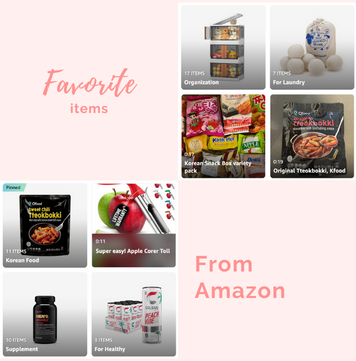
답글 남기기